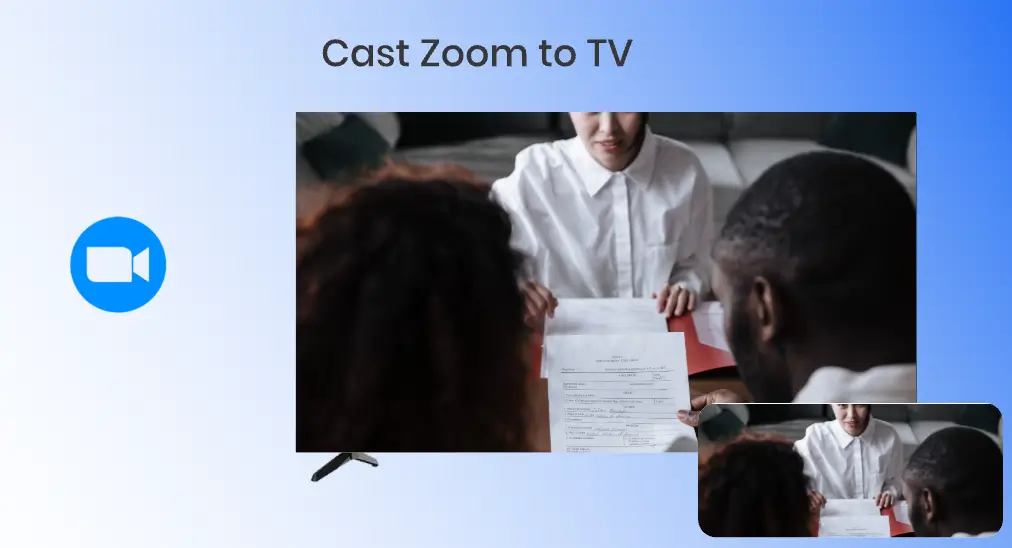
As technology advances, people can have face-to-face communication through Zoom regardless of the distance. However, the communication might not be as pleasant because staring at the tiny phone screen for hours is eye-straining. Fortunately, there is a way out, that's to diffuser Zoom à la TV.
Le guide suivant vous explique comment diffuser Zoom sur une TV depuis un iPhone et un Android. Tout le processus est simple, et vous pouvez l'essayer.
Table des matières
Qu'est-ce que Zoom ?
As a cloud-based video conferencing service, Zoom bridges interaction among people worldwide. It came into people's eyes back in 2013, and made brilliant achievements during the novel coronavirus epidemic: the Zoom mobile app was downloaded 485 million times in 2020 alone.
Zoom offre des fonctionnalités de réunions individuelles et de conférences vidéo de groupe. En tirant parti de ces fonctionnalités, les gens participent à différentes activités en quelques clics, comme participer à une conférence ou prendre une leçon de yoga.
Pourquoi diffuser Zoom sur la TV ?
Diffuser Zoom depuis un téléphone vers une TV génère de nombreux avantages :
- Zoom sur grand écran : les réunions Zoom se déroulent généralement sur des écrans plus petits, comme les smartphones ou les tablettes. Diffuser Zoom sur une TV vous permet de profiter de la réunion sur un écran beaucoup plus grand, ce qui peut améliorer la visibilité et faciliter la vue des participants, des présentations et du contenu partagé.
- Audio amélioré : les téléviseurs offrent généralement une meilleure qualité audio et une expérience plus immersive grâce à leurs haut-parleurs supérieurs par rapport aux smartphones. Cela peut être particulièrement bénéfique si vous avez plusieurs participants rassemblés autour de la TV.
- Confort et commodité : Lorsque vous regardez des réunions Zoom sur une TV, vous pouvez vous asseoir confortablement sur un canapé, détendu et à l'aise. Plus important encore, garder une distance confortable avec l'écran réduit la fatigue visuelle, surtout pendant une longue réunion.
- Accessibilité : Pour les personnes ayant des déficiences visuelles, diffuser Zoom sur la TV offre une meilleure accessibilité. Le grand écran permet une lecture plus facile du texte, la visualisation du contenu partagé et l'identification des participants via la vidéo.
- Une collaboration améliorée : La diffusion de Zoom sur la TV crée un environnement plus collaboratif, surtout pendant les présentations ou les séances de brainstorming. Grâce à l'écran large, les participants trouvent plus facile de visualiser le contenu partagé et de participer aux discussions, ce qui rend la réunion plus productive.
Comment diffuser Zoom depuis un iPhone vers une TV ?
If you have Zoom on an iPhone, you can try AirPlay Zoom to TV. AirPlay is a proprietary wireless communication protocol suite developed by Apple. With AirPlay, you can enable device mirroring to share the content of your iPhone's screen on another Apple device.
AirPlay Zoom vers Apple TV
Bien sûr, l'Apple TV prend en charge AirPlay. Utilisez donc AirPlay pour diffuser Zoon depuis l'iPhone vers l'Apple TV. Le processus se déroule comme suit :
Étape 1. Sur votre Apple TV, allez à Paramètres > AirPlay et Homekit et activer AirPlay Si ce n'est pas déjà activé.
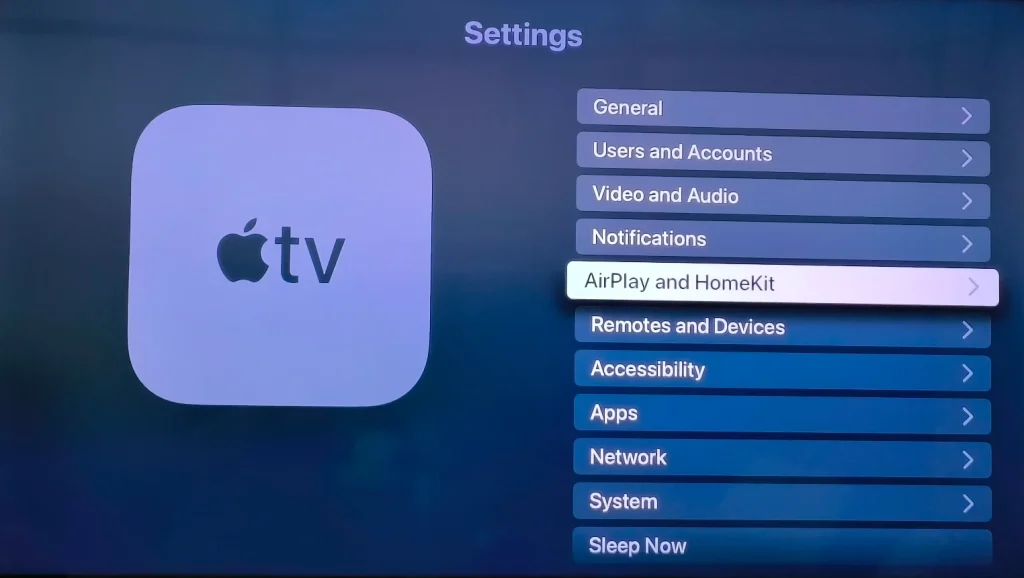
Étape 2. Choisissez le type d'accès que vous souhaitez autoriser. Apple TV vous offre quatre types d'accès comme suit, et votre meilleur choix est de permettre l'accès à toute personne sur le même réseau.
- "Tout le monde" allows anyone to stream or mirror content to your Apple TV.
- "Tout le monde sur le même réseau" requires your iPhone and Apple TV to be on the same network.
- "Seules les personnes partageant cette maison." limits streaming and mirroring to just those in your Apple Family.
- "Nécessite un mot de passe.": requires a password to stream content through AirPlay.
Étape 3. Balayez vers le bas à partir du coin supérieur droit de l'écran de votre iPhone pour le faire apparaître. Centre de contrôle et touchez le icône de duplication d'écran (icône de deux rectangles superposés).
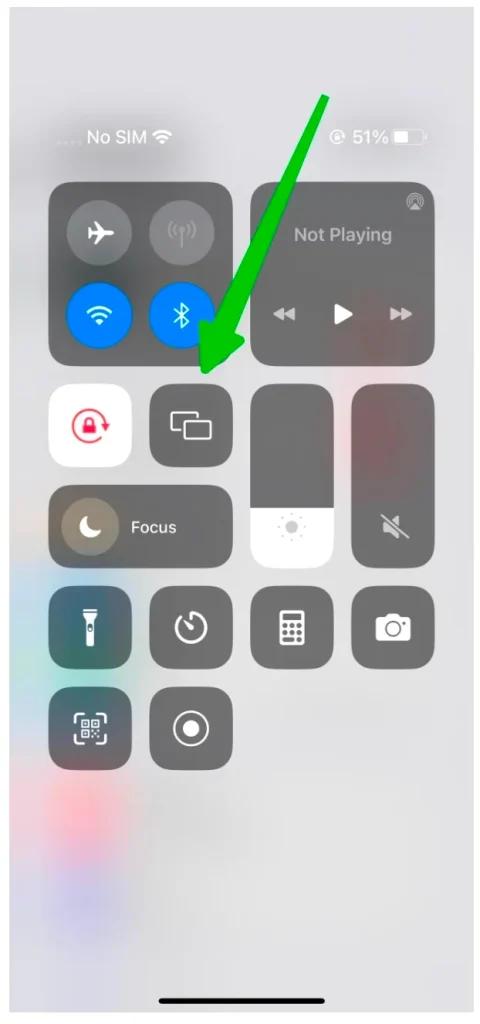
Étape 4. Choisissez votre Apple TV dans la liste.
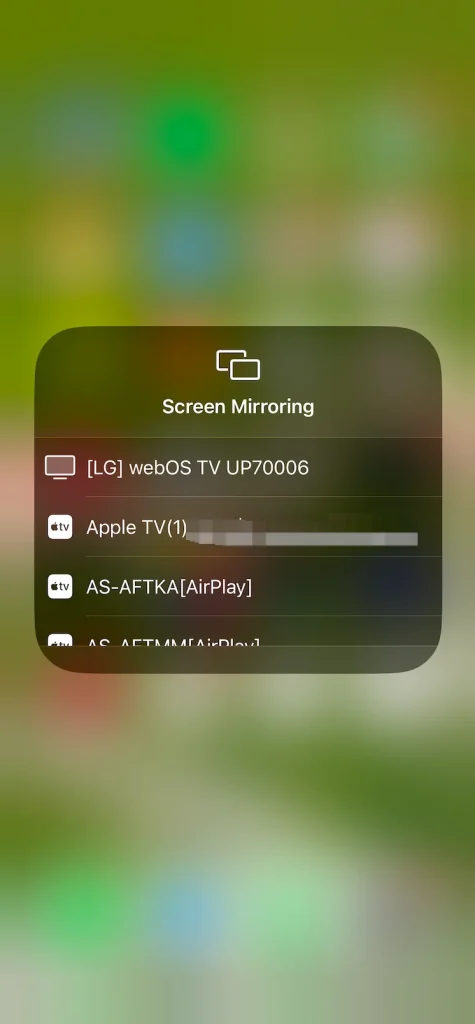
Étape 5. Appuyez n'importe où en dehors de la boîte de menu de duplication d'écran pour revenir à l'écran d'accueil et rejoindre une réunion Zoom.
Agrandir avec AirPlay sur une TV compatible AirPlay
Apple a lancé AirPlay 2, une version mise à jour d'AirPlay, en 2018. AirPlay 2 est disponible sur une gamme de TV., y compris certains modèles de TV de Roku, Samsung, Vizio, LG, Sony, et ainsi de suite, ce qui vous permet de dupliquer l'écran de votre iPhone vers un appareil non Apple facilement.
Si votre TV est compatible avec AirPlay, vous pouvez diffuser Zoom sur la TV via Airplay en quelques étapes. Ici, je voudrais vous montrer comment diffuser Zoom sur Roku de cette manière.
Étape 1. Vérifiez si AirPlay est activé sur Roku TV en vous rendant à Paramètres > Apple AirPlay et Homekit > Paramètres AirPlay et Homekit > AirPlay. Si la fonction AirPlay est désactivée, activez-la.
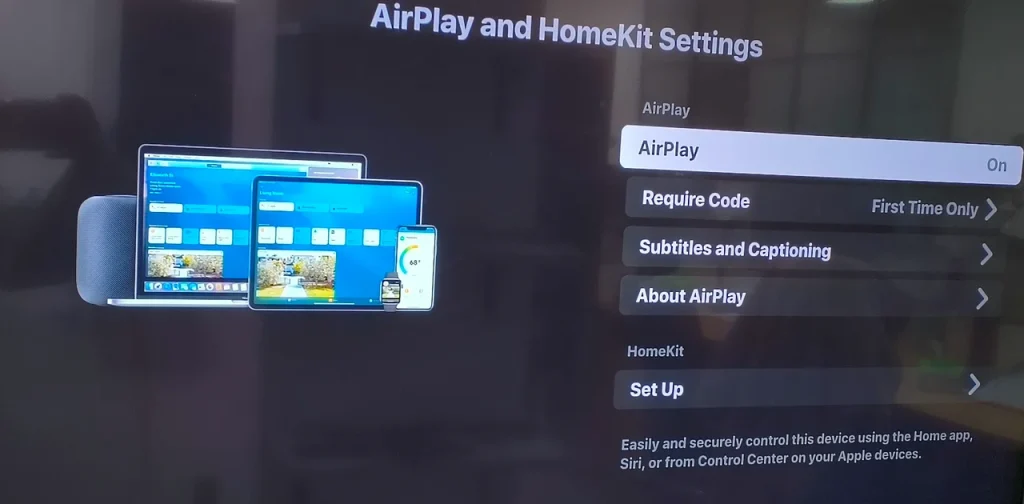
Étape 2. Vérifiez si votre Roku et votre iPhone utilisent le même réseau. Le même réseau est la condition préalable à un processus de diffusion réussi. S'il y a une différence, Changer la connexion réseau sur Roku. ou iPhone pour le maintenir en conformité.
Note : Un réseau stable et rapide contribue à une meilleure expérience de diffusion. Alors, connectez votre Roku et votre iPhone à un meilleur réseau.
Étape 3. Faites glisser vers le bas l'écran de votre iPhone pour accéder au Centre de contrôle et appuyez sur le icône de duplication d'écran (two overlapping rectangles).
Étape 4. Choose your Roku device's name from the list and input the pairing code.
Étape 5. Lorsque votre iPhone est apparié avec la TV, lancez l'application Zoom et rejoignez la réunion. Vous pouvez regarder la réunion Zoom sur l'écran de votre TV.
Diffuser Zoon sur une TV sans AirPlay activé
Not all streaming devices support AirPlay, such as Firestick and some Android OS-based TVs. Regardless of that, you can still cast Zoom to TV from your iPhone via AirPlay. To make it, you need to install an app on your TV to receive the signals from your iPhone's AirPlay.
The Diffuser AirPlay développée par BoostVision Il s'agit d'une application réceptrice de diffusion sans fil qui vous permet de dupliquer l'écran et de diffuser sans effort depuis des iPhones, iPads et Macbooks vers une TV Android et Fire TV Stick via un réseau Wi-Fi. Ainsi, avec l'application, vous pouvez facilement diffuser Zoom sur l'un de ces appareils depuis un iPhone via AirPlay.
Voici le processus détaillé :
Étape 1. Téléchargez l'application AirPlay Diffuser sur la TV.
- Si vous utilisez une Fire TV Stick, allez à la Magasin d'applications Amazon, recherchez l'application et téléchargez-la.
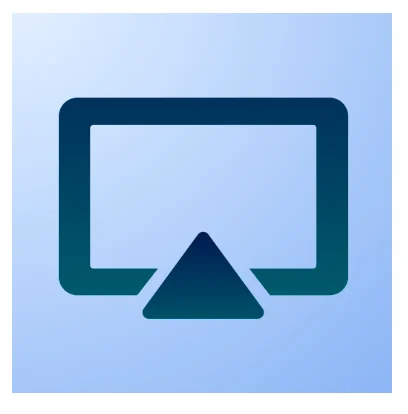
- Si vous utilisez une TV Android, allez à Magasin Google Play, recherchez AirMirror et téléchargez-le.
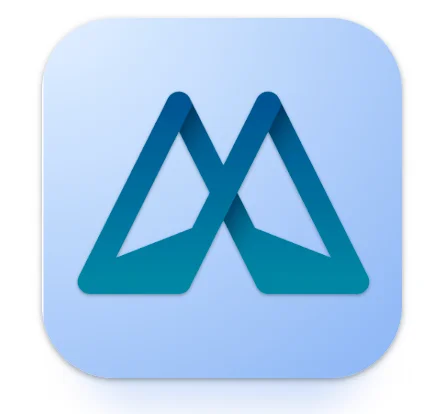
Étape 2. Assurez-vous que votre TV et votre iPhone sont connectés au même réseau Wi-Fi.
Étape 3. Launch the AirPlay Cast app on your TV and remember the TV name that will be listed on the app's home menu.
Étape 4. Activate the screen mirroring icon from your iPhone's Control Center, choose your TV's name, and type the pairing code.
Étape 5. Lorsque l'écran de votre iPhone est dupliqué sur votre TV, vous pouvez lancer Zoom sur l'iPhone et rejoindre la réunion.
Lorsque la réunion Zoom se termine, vous pouvez retourner au Centre de contrôle et désactiver AirPlay pour mettre fin au partage d'écran.
Comment diffuser Zoom depuis un Android vers une TV ?
Un iPhone dispose d'AirPlay pour diffuser du contenu sur la TV, tandis qu'un téléphone Android possède une fonction de duplication d'écran pour réaliser cela. La fonction sur le téléphone Android de différents fabricants porte différents noms, tels que Smart View, Quick Content, Smartshare, AllShare Cast, Affichage sans fil, et plus encore. Par exemple, sur mon téléphone Android, la fonction est nommée Screencast.
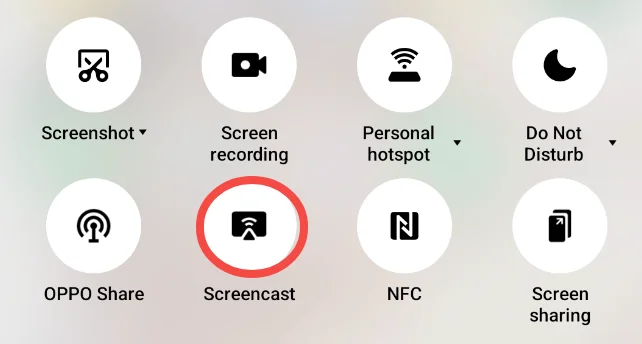
Comment diffuser Zoom sur la TV depuis un Android en utilisant la fonctionnalité de duplication d'écran ? Ici, je souhaite également utiliser Roku comme appareil cible pour vous montrer comment réaliser la diffusion.
Étape 1. Sur Roku TV, allez à Paramètres > Le système > Duplication d'écran > Mode de duplication d'écran.
Étape 2. Set the screen mirroring mode to "Rapide" or "Toujours autoriser". If "Never allow" is selected, Roku TV won't receive any screen mirroring request from any device and no prompt will appear, which means Roku screen mirroring feature is prohibited.
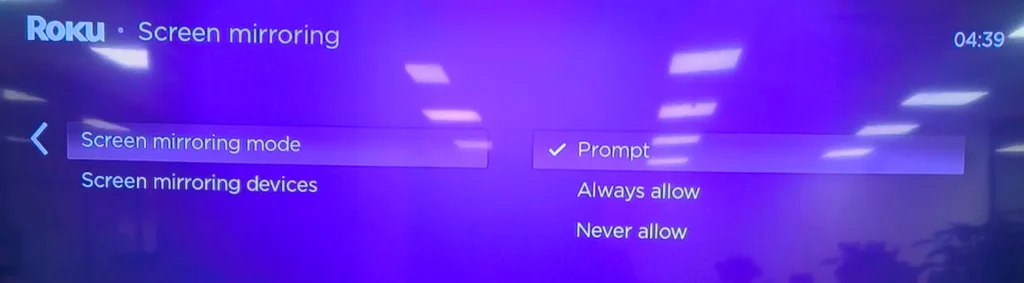
Étape 3. Android's screen mirroring feature also relies on a wireless network to work, and therefore, you need to confirm that the sender and the receiver share the same network.
Étape 4. Faites glisser vers le bas l'écran d'accueil de votre téléphone Android et activez la fonction de duplication d'écran.
Étape 5. Choisissez Roku comme appareil cible et choisissez. Permettre ou Toujours autoriser lorsqu'une invite apparaît sur Roku.
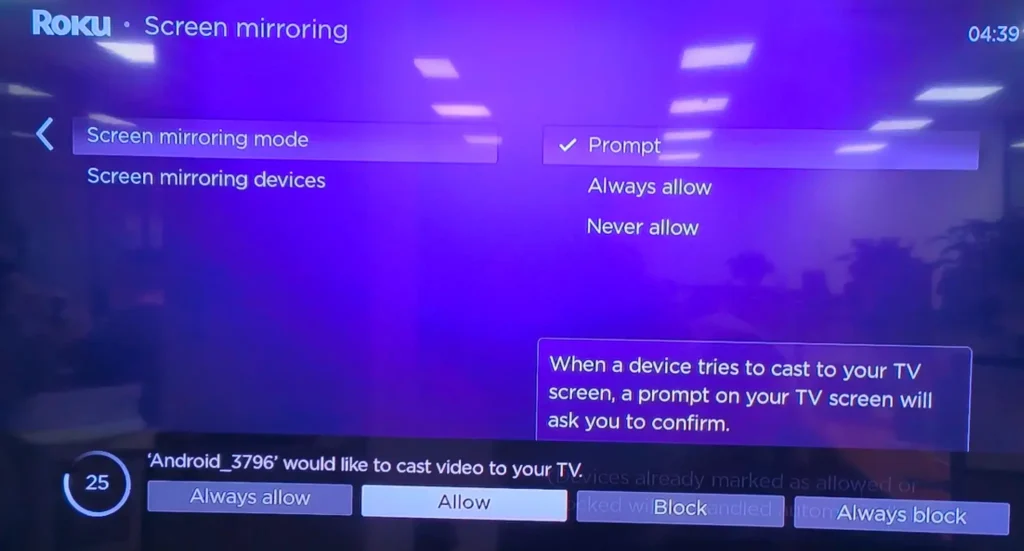
Étape 6. Lancez l'application Zoom sur votre téléphone et commencez ou rejoignez une réunion. Lorsque la réunion se termine, vous pouvez désactiver la fonction de duplication d'écran sur votre téléphone Android pour utiliser votre TV comme d'habitude.
Comment diffuser Zoom depuis un iPhone et un Android vers une TV ?
Les iPhone et les téléphones Android ont des fonctionnalités exclusives pour dupliquer l'écran et diffuser, mais ils peuvent parfois ne pas fonctionner correctement, comme La duplication d'écran de l'iPhone ne fonctionne pas..
When the AirPlay or screen mirroring feature becomes dysfunctional on your smartphone or tablet, don't worry as BoostVision provides you with a quick solution: its Application de duplication d'écran vous permet de diffuser du contenu depuis des iPhones et des téléphones Android vers des modèles de TV populaires via un réseau Wi-Fi.
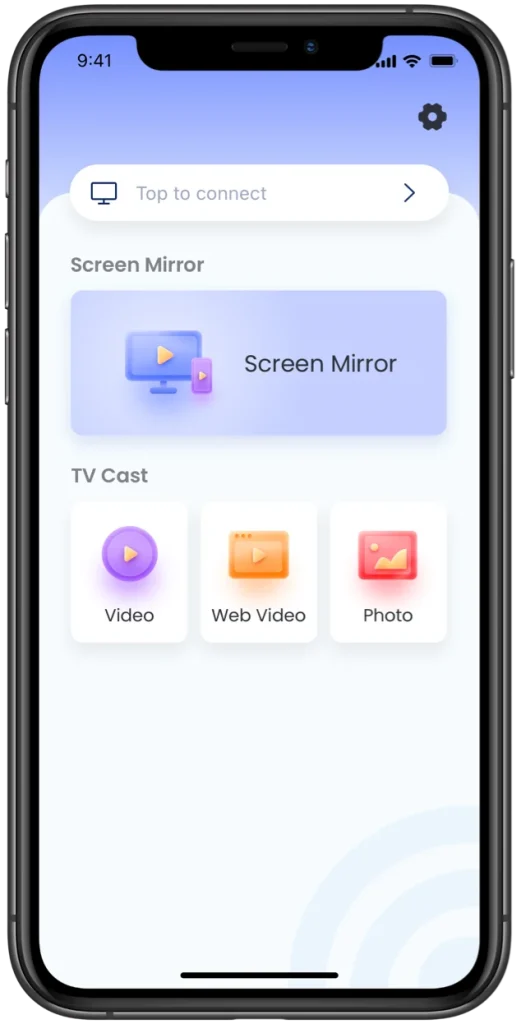
Comme vous pouvez le voir, l'application intègre la duplication d'écran et la diffusion TV. La duplication d'écran vous permet de projeter l'intégralité de l'écran de votre appareil mobile sur Roku TV et d'autres TV, tandis que la diffusion TV vous permet de diffuser des vidéos ou des images en ligne ou hors ligne entre les deux appareils.
Therefore, you can also mirror Zoom to TV with the app. Let's see how to use the app to mirror Zoom to a large screen without further ado.
Étape 1. Installed the app on your mobile phone to take the place of the device's built-in feature.
Téléchargez l'application de duplication d'écran : Diffuser sur TV
Étape 2. En attendant que l'application soit téléchargée et installée sur votre téléphone, vérifiez si l'appareil utilise le même réseau que votre TV.
Étape 3. Vérifiez si le mode de duplication d'écran est activé sur votre TV en consultant le manuel de votre TV. Sinon, des problèmes tels que Le "duplication d'écran" Roku ne fonctionne pas. se produira.
Étape 4. Lancez l'application de duplication d'écran sur votre téléphone et cliquez sur le Appuyez pour vous connecter .
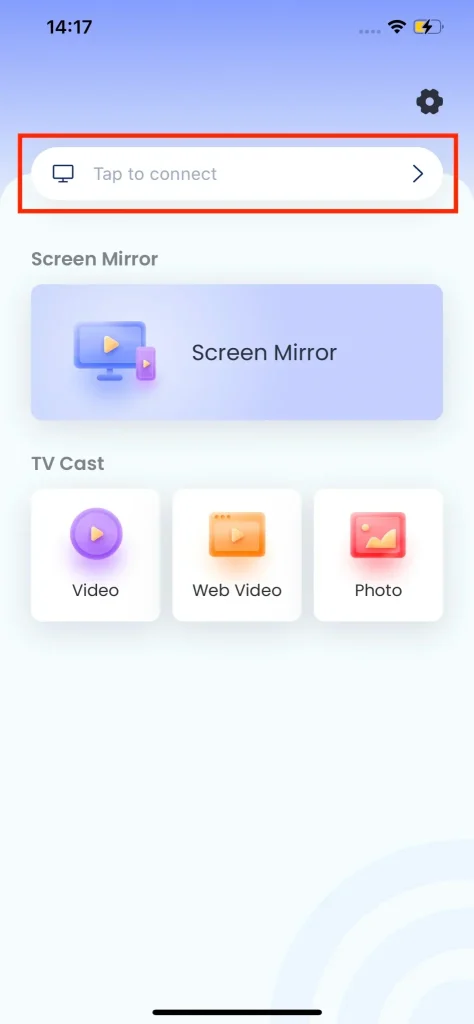
Étape 5. L'application liste tous les appareils disponibles, parmi lesquels vous trouvez votre TV et appuyez dessus, puis cliquez sur le bouton Connecter pour établir la connexion entre votre téléphone et la TV choisie. L'application indiquera un signe de connexion réussie : le texte de Tap to connect est changé en le nom de la TV.
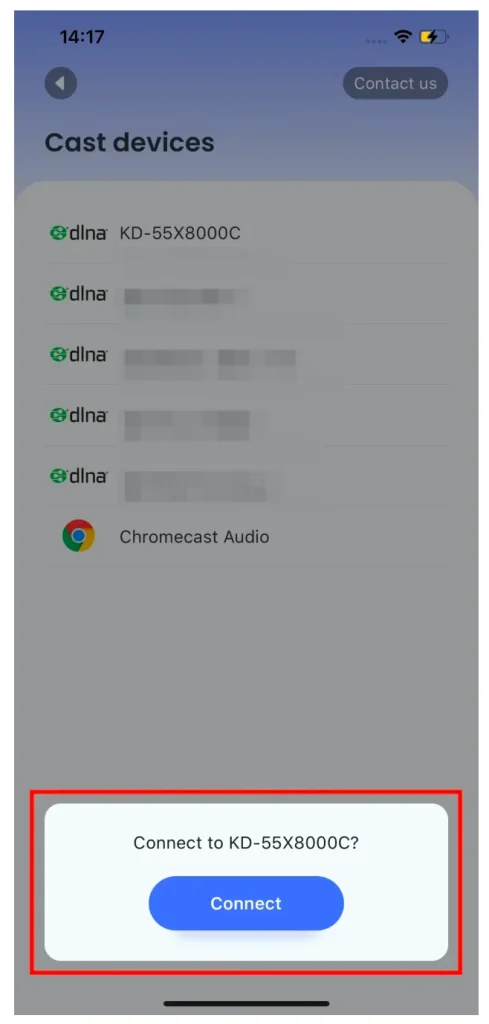
Étape 6. Activez la fonction de duplication d'écran sur l'application, choisissez la qualité de duplication, gardez la Son réglage activé, et appuyez Commencez à dupliquer l'écran.
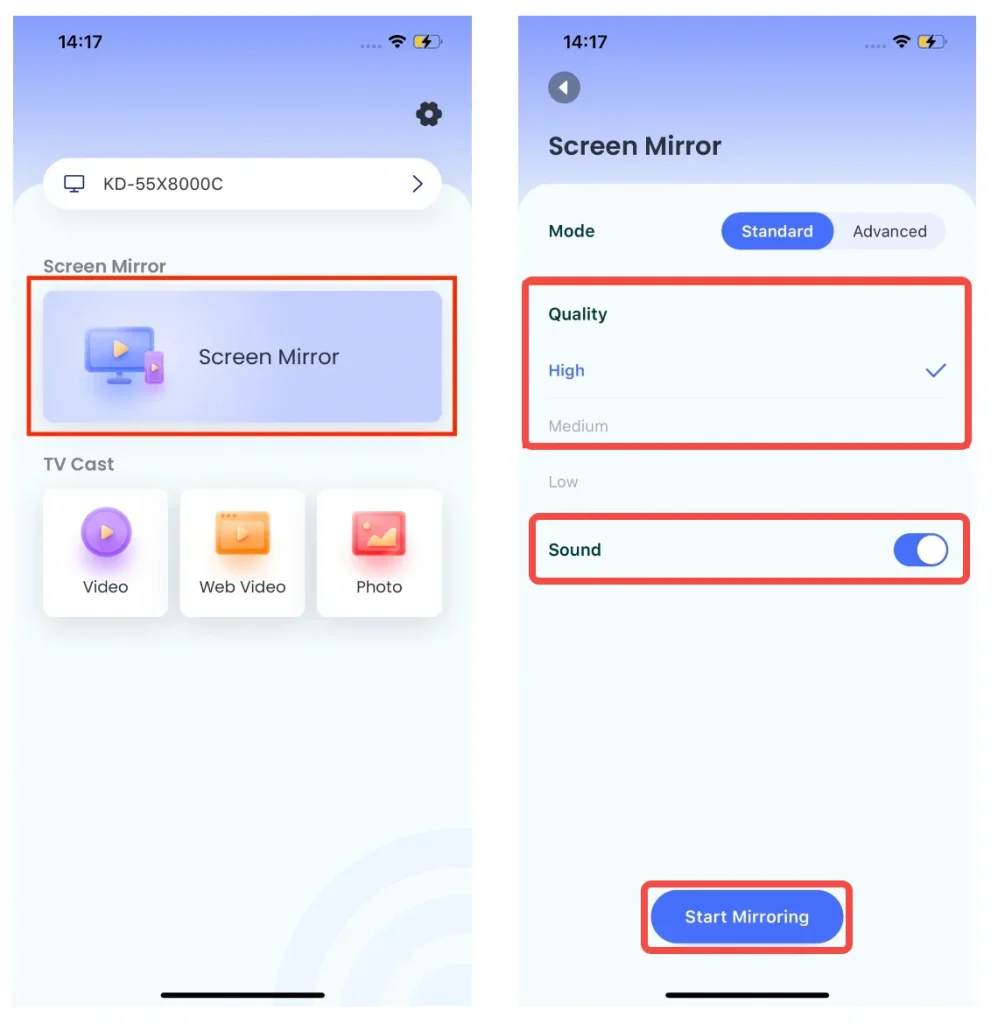
Étape 7. Cliquez sur le Lancer la diffusion bouton, et un compte à rebours apparaît. Attendez la fin du compte à rebours, l'écran de votre téléphone sera affiché sur l'écran de la TV.
Étape 8. Ouvrez l'application Zoom sur votre téléphone et rejoignez la réunion.
Étape 9. Appuyez sur le Arrêtez la diffusion bouton pour arrêter le partage d'écran.
Conclusion
La diffusion vers Zoom sur la TV n'est pas une tâche difficile. De l'iPhone à la TV, vous pouvez utiliser AirPlay, tandis que d'Android à la TV, vous pouvez utiliser la fonction de duplication d'écran. Vous pouvez également utiliser une application de duplication d'écran pour accomplir la tâche. Peu importe la méthode choisie, assurez-vous que les deux appareils sont connectés au même réseau, ce qui garantit un processus de diffusion réussi.
J'espère que vous aurez une meilleure expérience lors de votre participation à une réunion Zoom sur un grand écran.
Diffuser sur Zoom FAQ
Q: Comment regarder Zoom sur ma TV ?
Vous pouvez diffuser Zoom sur votre TV. Par exemple, activez AirPlay pour dupliquer l'écran de votre téléphone sur la TV et lancez l'application Zoom sur votre téléphone, puis Zoom apparaît sur votre TV.
Q: Pouvez-vous dupliquer l'écran de Zoom depuis un iPhone vers une TV ?
It is feasible to mirror Zoom from iPhone to TV. If you have an AirPlay-enabled TV, you can complete that through AirPlay. If your TV doesn't support AirPlay, you can also use AirPlay to mirror Zoom from iPhone to TV, but in this case, you need to install an app (like the AirPlay Cast app from BoostVision) to receive the AirPlay signs.
Q: Comment puis-je dupliquer l'écran de mon iPhone sur ma TV sans WIFI ?
Vous pouvez utiliser des appareils externes (un câble HDMI et un adaptateur de foudre vers HDMI) pour établir une connexion entre votre iPhone et votre TV. Référez-vous à Comment dupliquer l'écran d'un iPhone sur une TV Roku avec ou sans Wi-Fi Pour établir la connexion.
Q: Comment diffuser sans AirPlay ?
Utilisez une application de duplication d'écran pour diffuser du contenu d'un iPhone ou d'un iPad vers une TV. Par exemple, vous pouvez utiliser l'application de duplication d'écran de BoostVision pour diffuser du contenu de l'appareil iOS vers une TV (Roku, LG, Samsung, etc.) via un réseau Wi-Fi. L'application est également compatible avec les téléphones Android.
- Installez l'application sur votre iPhone.
- Établissez une connexion entre votre iPhone et votre TV.
- Activez la fonction de duplication d'écran ou de diffusion TV.
Pour plus de détails, veuillez vérifier. Guide de l'application de duplication d'écran et de diffusion TV.








